Mac OS X Panther 10.3 es un sistema operativo lanzado por Apple el 24 de octubre de 2003, y es la tercera versión principal en la serie Mac OS X. En comparación con versiones anteriores, Panther introdujo una interfaz más fluida y moderna, mejorando la experiencia general del usuario.
Si todavía tienes dificultades para descargar Mac OS X Panther 10.3 en una Mac antigua que ya no soporta versiones más nuevas, ¡no te preocupes! Proporcionamos enlaces directos a continuación para descargar el instalador completo, DMG e imagen ISO de Mac OS X Panther 10.3.
Consejos: Para descargar Mac OS X Panther u otras versiones antiguas de Mac OS, consulta esta guía: ¿Cómo descargar un antiguo Mac OS sin App Store? Si necesitas el instalador de OS X en una PC Windows, descárgalo aquí: Descarga del sistema operativo Mac para Windows
Antes de descargar el DMG, la imagen ISO y el instalador completo de Mac OS X Panther 10.3, te sugiero que uses iBoysoft DiskGeeker para limpiar tu disco. Este paso es crucial para liberar espacio de almacenamiento, garantizar suficiente espacio para la nueva instalación del sistema y reducir el riesgo de errores de instalación causados por espacio de almacenamiento insuficiente.
Descarga del Instalador de Mac OS X Panther
macOS X Panther 10.3 es una versión temprana del sistema operativo lanzado por Apple. Debido a su antigüedad, ya no está disponible para descargar a través de la moderna App Store. Sin embargo, afortunadamente, hay dos formas de obtener macOS X Panther.
Puedes usar el disco físico. El sistema operativo se proporcionó en CD o DVD cuando Apple lanzó macOS X Panther. Aunque Apple ya no vende estos discos, aún puedes encontrar los discos de instalación originales en mercados de segunda mano y usarlos para la instalación.
Además, puedes usar un dispositivo antiguo para instalar macOS X Panther. Si tienes una Mac antigua que anteriormente lo ejecutaba, puedes reinstalar el sistema operativo utilizando su disco de instalación u opciones de recuperación. Inserta el disco en la unidad, arranca desde una unidad USB y selecciona reinstalar.
Nota: Independientemente de cómo descargues macOS X Panther, debes considerar la compatibilidad. Los dispositivos que admiten Panther principalmente incluyen Macs equipados con procesadores G3, G4 y G5, así como algunos modelos anteriores de MacBook y MacBook Pro que son compatibles con el sistema. Antes de la instalación, asegúrate de que tu dispositivo cumpla con los requisitos del sistema para un funcionamiento fluido.
¡Comparte la descarga del instalador de Mac OS X Panther con tus amigos!
Descarga Mac OS X Panther en formato DMG
Mac OS X Panther DMG es un archivo de imagen de disco que contiene los archivos de instalación del sistema operativo Mac OS X Panther. Sus ventajas incluyen la capacidad de ser montado directamente y utilizado en una Mac, y la capacidad de crear una unidad USB de arranque utilizando ciertas herramientas en Windows, lo que hace que la instalación y las actualizaciones sean más convenientes. Este formato simplifica y mejora el proceso de instalación.
Aquí tienes el enlace para descargar el archivo DMG de Mac OS X Panther:
Descargar archivo DMG de Mac OS X 10.3 Panther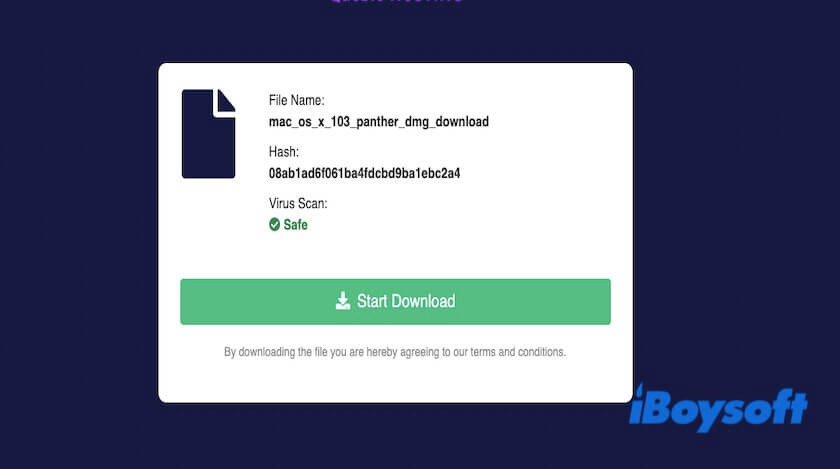
Para obtener el instalador de Panther desde el DMG, haz doble clic en el archivo DMG de Mac OS X Panther para abrirlo y sigue las instrucciones en pantalla para guardar el instalador en tu carpeta de Aplicaciones.
Una vez que la descarga esté completa, puedes consultar la última parte de este artículo para aprender cómo crear un USB de arranque de macOS Panther. También puedes crear un USB de arranque de macOS en Windows.
Descarga Mac OS X Panther en formato ISO
Si necesitas instalar Mac OS X Panther en una máquina virtual o dispositivos que no sean macOS, descarga el archivo ISO de Mac OS X Panther. El archivo ISO es un formato de imagen de disco estandarizado internacionalmente ampliamente compatible en varios sistemas operativos, lo que lo hace adecuado para diferentes plataformas y entornos.
Aquí tienes el enlace para descargar el archivo ISO de Mac OS X Panther:
Descargar archivo ISO de Mac OS X 10.3 Panther (Mediafire)
Después de descargar el archivo ISO de Mac OS X Panther, puedes seguir los siguientes pasos para crear una unidad USB booteable en tu Mac para que puedas usar la unidad USB para instalar el sistema operativo.
¡Comparte para ayudar a otros a descargar el archivo ISO de Mac OS X Panther!
¿Cómo hacer un USB booteable de Mac OS X Panther?
Aquí tienes los pasos para hacer un USB booteable de Mac OS X Panther.
- Asegúrate de haber descargado el archivo DMG o ISO de Mac OS X Panther, y consigue una unidad USB con al menos 8GB de capacidad.
- Conecta la unidad USB a tu Mac.
- Abre Utilidad de Discos. (Launchpad > Otros)
- Haz clic en Ver > Mostrar todos los dispositivos, y selecciona USB. Después haz clic en la opción Borrar. Recuerda que este paso borrará todos los datos en la USB.
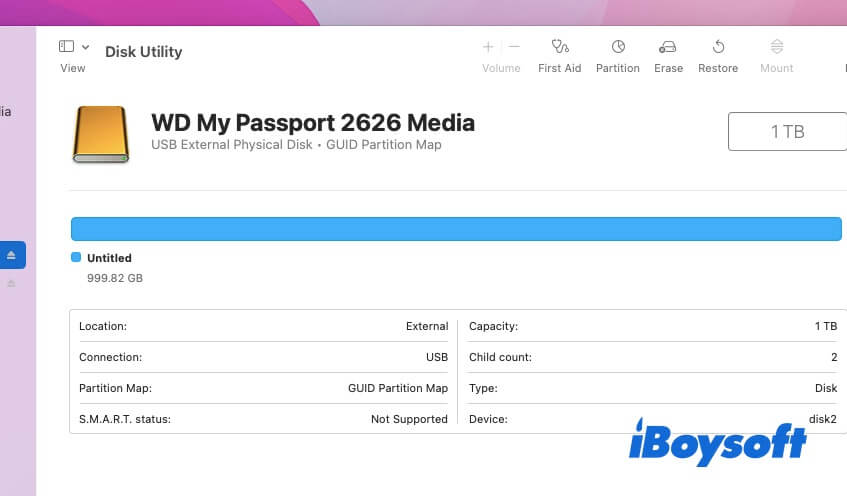
- Elige Mac OS Extended (con registro), y nombra la USB como desees.
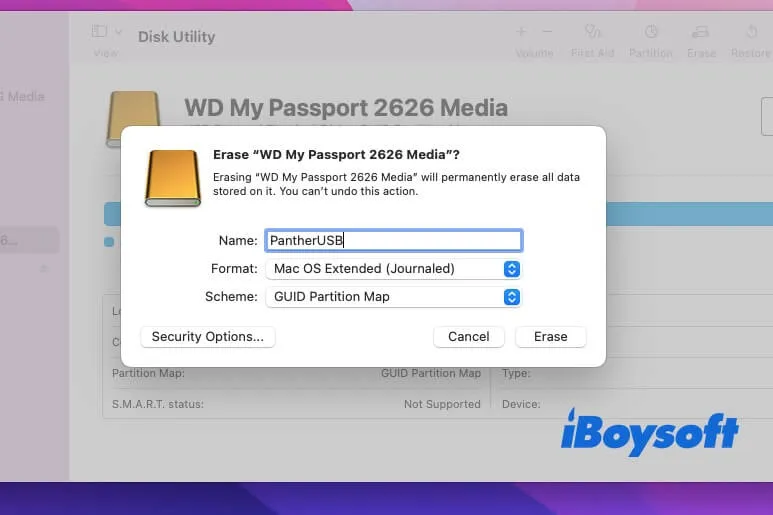
- Haz clic en Borrar.
- Abre Terminal. (Launchpad > Otros)
- Si descargaste un archivo en formato DMG y aún no lo has montado, puedes montarlo haciendo doble clic o en Terminal usando el siguiente comando.hdiutil attach /ruta/a/tu/archivo.dmg
- Lista los volúmenes actualmente montados con el siguiente comando, asegurándote de que el nombre del volumen correcto se encuentre.ls /Volúmenes
- Ingresa el siguiente comando en Terminal para escribir el archivo DMG en la unidad USB. sudo dd if=/ruta/a/tu/archivo.dmg of=/dev/diskN bs=1mArchivo ISO:sudo dd if=/ruta/a/tu/archivo.iso of=/dev/diskN bs=1mRecuerda reemplazar /ruta/a/tu/archivo.dmg con la ruta de tu archivo de imagen y /dev/diskn con la ruta del dispositivo de tu unidad USB (como /dev/disk2).
- Espera a que la escritura se complete.
- Una vez completada la escritura, desmonta la USB usando el siguiente comando.diskutil eject /dev/diskN
- Inserta la unidad USB booteable en un Mac que admita Mac OS X Panther.
- Mientras se inicia, mantén presionada la tecla Opción hasta que aparezca el menú de selección de disco de arranque.
- Selecciona la unidad USB como disco de arranque.
- Selecciona Instalar Mac OS X Panther y sigue las instrucciones en pantalla para completar la instalación del sistema.
¡Comparte este post si te resulta informativo!
